гҒ“гҒ®еәҰгҒҜгҖҒTop Gun ReviewгҒ«йҒёеҮәй ӮгҒҚгҒҫгҒ—гҒҰгҒӮгӮҠгҒҢгҒЁгҒҶгҒ”гҒ–гҒ„гҒҫгҒҷгҖӮ
Intelж§ҳдёҰгҒігҒ«zigsowж§ҳгҒ«ж„ҹи¬қиҮҙгҒ—гҒҫгҒҷ
-----------------------------------------
гғ¬гғ“гғҘгғјгҒҢжұәгҒҫгҒЈгҒҰз§ҒгҒ®дёҺеӨӘи©ұгҒҢдёҖжқҜжӣёгҒ„гҒҰгҒӮгӮӢж—ҘиЁҳгҒ«гҒҠи¶ҠгҒ—гҒ„гҒҹгҒ гҒҸеёёйҖЈгҒ®зҡҶж§ҳгҒӢгӮүжҝҖеҠұгҒ®жӣёгҒҚиҫјгҒҝгӮ’гҒ„гҒҹгҒ гҒҚиҝ”дәӢгӮ’жӣёгҒ„гҒҰгҒ„гӮӢй–“гҒ«жқҘгҒҫгҒ—гҒҹгӮҲпјҲйҖҹгҒ„пјҒпјҒпјү
д»ҠеӣһгӮӮйЈӣи„ҡгҒ®жң«иЈ”гҒ®ж–№гҒҢеҢ…гҒҝгӮ’зҪ®гҒ„гҒҰгҒ„гҒҚгҒҫгҒ—гҒҹгӮҲгғ»гғ»гғ»гғ»зҪ®гҒҚеҺ»гӮҠгҒ§гҒҷгҒӯгҖҒгӮөгӮӨгғігӮ’иҰҒжұӮгҒ•гӮҢгҒҫгҒ—гҒҹ
дёӯгӮ’й–ӢгҒ‘гӮӢгҒЁзҷҪгҒ®жҢҮзӨәжӣёгҒЁCPUгҒҢе…ҘгҒЈгҒҰгҒ„гҒҫгҒ—гҒҹгғ»гғ»гғ»гҒ„гҒӨгӮӮйҖҡгӮҠгҒ§гҒҷгҒӯ
д»–гҒ®i7гҒЁжҜ”гҒ№гҒҰгҒҝгҒҫгҒ—гӮҮгҒҶгҒӢгғ»гғ»гғ»
еӨ§гҒҚгҒ•гҒҜе…ЁгҒҸдёҖз·’гҒ§гҒҷгҒӯгғ»гғ»гғ»
з®ұгҒ®еӨ–гҒӢгӮүдёӯгҒ®CPUгӮ’еһЈй–“иҰӢгӮӢгҒ“гҒЁгҒҢеҮәжқҘгҒҫгҒҷпјҲгҒ“гҒ®зһ¬й–“гҒҢгҒ„гҒӨгӮӮгӮҸгҒҸгӮҸгҒҸгҒ—гҒҫгҒҷгҒӯпјү
гҒ“гҒ®гҒҫгҒҫгҒҡгҒЈгҒЁгҒ“гҒ®з¶әйә—гҒӘгӮӨгғігғҶгғ«гғ–гғ«гғјгҒ®йқ’гҒ„з®ұгӮ’зңәгӮҒгҒҰгҒ„гҒҹгҒӢгҒЈгҒҹгӮ“гҒ§гҒҷгҒҢгҖҒгҒқгӮҢгҒ§гҒҜгӮүгҒЎгҒҢгҒӮгҒӢгҒӘгҒ„гҒ®гҒ§гҖҒй–Ӣе°ҒгҒ—гҒҫгҒ—гҒҹвҷӘ( ВҙОёпҪҖ)гғҺ
гҒ•гҒҰд»ҠеӣһгҒ®гғһгӮ·гғјгғігҒҜгғһгӮ¶гғңгғјгҒҜGA-Z77MX-D3HгӮ’дҪҝгҒ„гҒҫгҒҷ
гғ—гғ¬гғҹгӮўгғ гғ¬гғ“гғҘгғјгҒ§гғ¬гғ“гғҘгғјгҒ—гҒҹгғһгӮ¶гғңгғјгҒ§гҒҷгҒӯ
гӮ’4пј§Г—4жһҡ
гӮ°гғ©гғңгҒҜгҖҒгғ—гғ¬гғҹгӮўгғ гғ¬гғ“гғҘгғјгҒ§дҪҝз”ЁгҒ—гҒҹ
MSI GTX560Tiжҗӯијү N560GTX-Ti Twin Frozr II/OCгӮ’дҪҝгҒЈгҒҰжҜ”ијғгҒ—гҒҫгҒҷ
гҒҫгҒҡгҒҜгҖҒзҸҫеңЁгҒ®ж§ӢжҲҗгҒ®гғңгғјгғүгҒӢгӮүi7-3770SгӮ’жҠңгҒҚеҸ–гӮҠгҒҫгҒҷ
пјҲгӮҲгҒ„еӯҗгҒ®гҒҠзҙ„жқҹгғ»гғ»гғ»гғ‘гғјгғ„гҒ®еҸ–гӮҠжүұгҒ„гҒҜж°—гӮ’гҒӨгҒ‘гҒҫгҒ—гӮҮгҒҶгҖҒзү№гҒ«йқҷйӣ»ж°—зӯүгҒ«гҒҜз•ҷж„ҸгҒ—гҒҰйҮ‘еұһзӯүгҒ«и§ҰгӮӢгҒӘгҒ©гҒ—гҒҰдҪ“гҒ®йқҷйӣ»ж°—гӮ’з„ЎгҒҸгҒ—гҒҰдҪңжҘӯгҒ—гҒҫгҒ—гӮҮгҒҶгҖӮгҒ“гҒ®гғ¬гғ“гғҘгғјгҒ§гҒҜзӣҙжҺҘгӮұгғјгӮ№гҒ®дёӯгҒ®гғ•гӮЎгғігҒЁпјЈпј°пјөгӮ’жҠңгҒҚгҒҫгҒҷгҒҢгҖҒиҮӘдҝЎгҒ®з„ЎгҒ„ж–№гҒҜе‘ЁгӮҠгҒ®гӮұгғјгғ–гғ«зӯүгӮ’еӨ–гҒ—гҒҰгғһгӮ¶гғјгғңгғјгғүгӮ’еҸ–гӮҠеҮәгҒ—гҖҒеәғгҒ„е ҙжүҖгҒ§жҠңгҒҸж§ҳгҒ«гҒ—гҒҫгҒ—гӮҮгҒҶгҖҒгғ”гғіжҠҳгӮҢгҒӘгҒ©гҒ®дёҚж…®гҒ®дәӢж•…гӮ’йҳІжӯўгҒ§гҒҚгҒҫгҒҷгҖӮгҒ“гҒ®з•Әзө„гҒҜе°Ӯй–Җ家гҒ®зӣЈдҝ®гҒ®е…ғгҖҒжҢҮе°ҺгӮ’еҸ—гҒ‘гҒӘгҒҢгӮүиЎҢгҒЈгҒҰгҒҠгӮҠгҒҫгҒҷпјү<(_ _)>
гҒ“гҒ®зҠ¶ж…ӢгҒӢгӮүгғ•гӮЎгғігӮ’жҠңгҒҚгҒҫгҒҷ
жҠңгҒ„гҒҹгӮүгғӯгғғгӮҜгӮ’еӨ–гҒ—гҒҰпјЈпј°пјөгӮ’еҸ–гӮҠеҮәгҒ—гҒҫгҒҷ
еҸ–гӮҠеҮәгҒ—гҒҹгӮүгҖҒi5-3570KгӮ’гҒҜгӮҒгҒҫгҒҷгҖӮгғ”гғігғҳгғғгғҖгғјгӮ’иҰӢгҒҰй–“йҒ•гӮҸгҒӘгҒ„ж§ҳгҒ«гғ»гғ»гғ»й–“йҒ•гҒҶгҒЁзўәе®ҹгҒ«еЈҠгӮҢгҒҫгҒҷгғ»гғ»гғ»
гғӯгғғгӮҜгӮ’гҒӢгҒ‘гҒҰгҖҒгғ•гӮЎгғігӮ’еҸ–гӮҠд»ҳгҒ‘гҒҫгҒҷгҖӮ
еҹәжң¬гҖҒгғ•гӮЎгғігҒҜзҙ”жӯЈгӮ’дҪҝгҒ„гҒҫгҒҷгҖӮгҒҫгҒӮ駄зӣ®гҒӘгӮүж°ҙеҶ·гҒ«еӨүгҒҲгҒҫгҒҷгҒҢгҖҒжң¬жқҘгҒҜгҒ“гӮҢгҒ§еӢ•гҒҸгҒҜгҒҡгҒ§гҒҷгҖӮеӢ•гҒӢгҒӘгҒӢгҒЈгҒҹгӮүгӮӨгғігғҶгғ«гҒ«жҠ—иӯ°гҒ—гӮҲгҒҶ(^^;)
гғ•гӮЎгғігҒҜi7-3770SгҒЁеҫ®еҰҷгҒ«йҒ•гҒ„гҒҫгҒҷгҒӯ
гғ—гғ©гӮ№гғҶгӮЈгғғгӮҜгҒ®ж”ҜжҹұгҒ®е·»гҒҚгҒҢеҫ®еҰҷгҒ«йҒ•гҒ„гҒҫгҒҷгҒӯгғ»гғ»гғ»
еҶ·гӮ„гҒ—ж–№гҒҢйҒ•гҒҶгӮ“гҒ§гҒҷгҒӢгҒӯпјҹпјҹеҲҶгҒӢгӮҠгҒҫгҒӣгӮ“
гҒ§гҒҜгҖҒж—©йҖҹгғҷгғігғҒгӮ’дҪҝгҒЈгҒҰжҖ§иғҪжҜ”ијғгӮ’гҒ—гҒҰгҒҝгҒҫгҒ—гӮҮгҒҶ
жқЎд»¶гҒҜгҖҒгҒ“гҒ®гғһгӮ¶гғјгҒ§жңҖгӮӮгӮ№гӮігӮўгғјгҒҢеҮәгӮӢ
Licid Universal MVPгӮ’гӮӘгғігҒ«гҒ—гҒҰгҖҒпјӨгғўгғјгғүгҒ§жҜ”ијғгҒ—гҒҫгҒҷ
гҒӘгӮ“гҒ гҒӢеҲҶгҒӢгӮүгӮ“гҒЁгҒ„гҒҶж–№гҒҜгҖҒ
гӮ’еҸӮз…§гҒ—гҒҰдёӢгҒ•гҒ„
д»ҠеӣһгҒҜгӮӘгғјгғҗгғјгӮҜгғӯгғғгӮҜгӮ’и©ҰгҒ—гҒҫгҒҷгҖҒгӮӘгғјгғҗгғјгӮҜгғӯгғғгӮҜиҮӘдҪ“гҒҜгғһгӮ¶гғјгғңгғјгғүгӮ’гҒЎгҒҫгҒЎгҒҫгҒ„гҒҳгӮӢгҒ®гҒҢе®ҡз•ӘгҒ§гҒҷгҒҢгҖҒпј§пј©пј§пјЎпјўпј№пјҙпјҘж§ҳгҒҢд»ҳгҒ‘гҒҰгҒ„гҒҹгҒ гҒ„гҒҰгҒ„гӮӢж·»д»ҳгӮҪгғ•гғҲпјҲгғ—гғ¬гғҹгӮўгғ гғ¬гғ“гғҘгғјгҒ§гҒҜдҪҝгӮҸгҒӘгҒӢгҒЈгҒҹгҒ®гҒ§гҒ“гҒ“гҒ§дҪҝгҒҶгҒ®гҒ§гҒҷгҒҢгғ»гғ»гғ»пјүгӮӘгғӘгӮёгғҠгғ«гғҰгғјгғҶгӮЈгғӘгғҶгӮЈгҖҢEasy Tune 6гҖҚгӮ’дҪҝгҒЈгҒҰз°ЎеҚҳгҒ«гӮӘгғјгғҗгғјгӮҜгғӯгғғгӮҜгӮ’гҒ—гҒҰгҒҝгӮҲгҒҶгҒЁжҖқгҒ„гҒҫгҒҷ
гҒ“гӮҢгҒҜгҖҒгҒҠгҒҷгҒҷгӮҒгғңгӮҝгғігӮ’жҠјгҒӣгҒ°жңҖйҒ©гғҒгғҘгғјгғігӮ’еӢқжүӢгҒ«иӘҝгҒ№гҒҰгҒҸгӮҢгӮӢгҒҠжүӢи»ҪгғҒгғҘгғјгғігӮҪгғ•гғҲгҒ§гҒҷ
еӨ§гҒҚгҒӘж•°еӯ—гҒ®гғңгӮҝгғігҒҜгҖҒгғңгӮҝгғігӮ’жҠјгҒӣгҒ°гҒӮгӮүгҒӢгҒҳгӮҒиЁӯе®ҡгҒ—гҒҰгҒӮгӮӢ3еҖӢгҒ®гӮӘгғјгғҗгғјгӮҜгғӯгғғгӮҜзҠ¶ж…ӢгӮ’и©ҰгҒҷгҒ“гҒЁгҒҢеҮәжқҘгҒҫгҒҷ
гҒҫгҒҡгҒҜгҖҒдҪ•гӮӮгҒ—гҒӘгҒ„зҠ¶ж…ӢгҒӢгӮү
3570пј«гҒ®еӢ•дҪңгӮҜгғӯгғғгӮҜгҒҜ3.4пј§HzгҖҒ3770пјігҒ®еӢ•дҪңгӮҜгғӯгғғгӮҜгҒҜ3.1пј§HzгҒ§гҒҷгҒӯ
гҒҫгҒӮгҖҒгҒ“гӮ“гҒӘж„ҹгҒҳгҒ§гҒҷгӮҲгҒӯгғ»гғ»гғ»
з¶ҡгҒ„гҒҰгҖҒ4.33GHzгҒ«гӮӘгғјгғҗгғјгӮҜгғӯгғғгӮҜгҒ—гҒҰгҒ®жҜ”ијғгҒ§гҒҷ
е·®гҒҢзё®гҒҫгӮҠгҒҫгҒ—гҒҹгҒӯгғ»гғ»гғ»гҒҢгӮ“гҒ°гӮҢпјҒпјҒi5-3570K
з¶ҡгҒ„гҒҰ4.58GhzеҜҫжұәгҒ«иЎҢгҒҚгҒҫгҒ—гӮҮгҒҶ
гӮ„гҒЈгҒұгӮҠгҖҒi7-3770SгҒҜдҫЎж јгҒҢй«ҳгҒ„гҒ гҒ‘гҒӮгӮҠгҒҫгҒҷгҒӯгҖҒжң«и„ҡгӮҲгҒҸдҪҺйӣ»ең§CPUгҒ§гҒҷгҒҢгӮҜгғӯгғғгӮҜеҖҚзҺҮгҒҢдёҠгҒҢгҒЈгҒҰгӮӮдёӢжүӢгӮҢгҒҡгҖҒйҖғгҒ’еҲҮгҒЈгҒҰгҒ„гҒҚгҒҫгҒ—гҒҹ
гҒҫгҒӮиҖғгҒҲж–№гҒ«гӮҲгҒЈгҒҰгҒҜгҖҒGHzгҒҜдёҖз·’гҒ гҒЈгҒҹгҒ®гҒ§гҖҒе…ғгҖ…дҪҺгҒ„3770SгҒҜжңүеҲ©гҒ гҒЈгҒҹгҒӢгӮӮгҒ—гӮҢгҒҫгҒӣгӮ“гҖӮi7-3770KгҒҢеӨ§дәәж°—дёӯгҒ§гҒҷгҒҢгҖҒгҒқгҒ®д»–гҒ®CPUгҒ гҒЈгҒҰ3770KгҒҳгӮғгҒӘгҒҸгҒЈгҒҰгӮҜгғӯгғғгӮҜгӮўгғғгғ—гҒ—гҒҰжҲҰгҒҲгҒҫгҒҷгҒӯгҖҒIvy BridgeгҒ®гғқгғҶгғігӮ·гғЈгғ«гҒ®й«ҳгҒ•гҒҢгӮҲгҒҸеҲҶгҒӢгӮҠгҒҫгҒҷ
з¶ҡгҒ„гҒҰгҖҒеҹәжқҝгҒ®жё©еәҰгӮ’жё¬гҒЈгҒҰгҒҝгҒҫгҒ—гҒҹгҖҒе…ғгҖ…гғӘгғ“гғігӮ°PCгӮ’дҪңгҒЈгҒҰгҒ„гӮӢйҖ”дёӯгҒ§гҖҒжҷ®йҖҡгҒ®гӮұгғјгӮ№гӮҲгӮҠж”ҫзҶұгӮ’зҠ зүІгҒ«гҒӘгӮӢгҒ гӮҚгҒҶгҒЁжҖқгҒЈгҒҰгҒ„гҒҫгҒҷгҖӮиЎЁйқўжё©еәҰгҒҜйҮҚиҰҒгҒ§гҒҷгғ»гғ»гғ»йҖҶгҒ«иЁҖгҒҲгҒ°еҶ…йғЁжё©еәҰгҒҢгҒ©гҒҶгҒӘгӮҚгҒҶгҒЁиЎЁйқўгҒ•гҒҲдёҠгҒҢгӮүгҒӘгҒ‘гӮҢгҒ°гҖҒе°ҸеһӢеҢ–еҮәжқҘгҒҫгҒҷгҖҒжё¬е®ҡгҒ—гҒҰгҒҝгҒҫгҒ—гӮҮгҒҶ
гҒ“гӮҢгӮӮгӮӘгғјгғҗгғјгӮҜгғӯгғғгӮҜгҒ—гҒҹгҒЁгҒҚгҒ®DataгӮ’пј‘иЎЁгҒ«гҒҫгҒЁгӮҒгҒҫгҒ—гҒҹгҒ®гҒ§гҒ”гӮүгӮ“дёӢгҒ•гҒ„
жё¬е®ҡгҒҜж”ҫе°„жё©еәҰиЁҲгҖҖпјЈTпјҚпј’пјҗпјҗпјҗDгӮ’дҪҝгҒЈгҒҰгғҷгғігғҒгӮ’гӮ„гҒЈгҒҰгҒӢгӮүгҒҷгҒҗгҒ«жё¬е®ҡгҒ—гҒҰгҒ„гҒҫгҒҷ
гҒҷгҒҗгҒ«жё©еәҰгҒҢдҪҺгҒҸгҒӘгӮӢгҒ®гҒ§гҖҒдҪ•еәҰгҒӢиЁҲгӮҠзӣҙгҒ—гҒҰгҒ„гҒҫгҒҷпјҲгҒҷгҒҗгҒ«жё©еәҰгҒҢдёӢгҒҢгӮӢгҒӘгӮүCPUгҒЁгҒ—гҒҰе„Әз§ҖгҒ§гҒҷгҒӯгғ»гғ»гғ»пјү
еӨ–ж°—жё©гҒҜ27.4в„ғгҒ§гҒҷ
гӮ„гҒҜгӮҠгҖҒI5-3570KгҒҜзҶұгҒҸгҒӘгӮҠгҒҫгҒҷгҒӯ(^^;)
гҒЎгҒӘгҒҝгҒ«гҖҒжңҖгӮӮзҶұгҒӢгҒЈгҒҹгҒ®гҒҜгӮ°гғ©гғңгҒ®гғЎгғўгғӘгғјйғЁеҲҶгҒ§3570KдҪҝз”ЁгҒ®жҷӮгҒ«70в„ғгҒҫгҒ§дёҠжҳҮгҒ—гҒҫгҒ—гҒҹгҖҒгӮ°гғ©гғңгҒ®зҹіиҮӘдҪ“гҒҜгҒӮгҒҫгӮҠзҶұгҒҸгҒӘгӮҠгҒҫгҒӣгӮ“пјҲгғ•гӮЎгғігҒҢеҠ№жһңзҡ„гҒ«еҠ№гҒ„гҒҰгҒ„гӮӢгҒӢгӮүгҒ§гҒ—гӮҮгҒҶпјү
SSDгҒҜжё©еәҰдёҠжҳҮз„ЎгҒҸ33в„ғдҪҚгҒ§жҺЁз§»гҒ—гҒҰгҒ„гҒҫгҒ—гҒҹгҖҒе°ҸеһӢгғ‘гӮҪгӮігғігҒ«гҒҜSSDгҒҢйҮҚиҰҒгҒ§гҒҷгҒӯвҷӘ( ВҙОёпҪҖ)гғҺ
Dataз”ЁгҒ®HDDгҒҜ40в„ғгҒ«гҒӘгӮҠгҒҫгҒ—гҒҹгҒҢгҖҒжё©еәҰгҒҜOCгҒЁй–ўдҝӮгҒҢгҒӮгӮҠгҒҫгҒӣгӮ“гҒ§гҒ—гҒҹ
д»ҘдёҠгҒ®дәӢгҒӢгӮүе°ҸеһӢгҒ®гӮІгғјгғ гғ‘гӮҪгӮігғігӮ’дҪңгӮӢж–№гҒ«гҒҜгҖҒгӮ„гҒҜгӮҠi7зі»еҲ—гҒ®CPUгӮ’гҒҠи–ҰгӮҒгҒ—гҒҫгҒҷ
гҒ—гҒӢгҒ—гҖҒзҶұгҒ«жҜ”ијғзҡ„е•ҸйЎҢгҒӘгҒ„зӯҗдҪ“гӮ’дҪҝз”ЁгҒ§гҒҚгӮӢз’°еўғгҒӘгӮүгҖҒгӮігӮ№гғҲгғ‘гғ•гӮ©гғјгғһгғігӮ№гҒ®й«ҳгҒ„гҒ“гҒ®i5-3570KгҒҜгҒҠи–ҰгӮҒгҒ§гҒҷгҖӮж•°еҖӨдёҠгҒҜi7гҒҢиӢҘе№Ій«ҳгҒ„гҒ§гҒҷгҒҢгҖҒ1дёҮеҶҶгҒ®е·®гӮ’иҖғгҒҲгӮӢгҒЁгҒ©гҒЈгҒҰдәӢгҒҜз„ЎгҒ„зЁӢеәҰгҒ®ж•°еҖӨе·®гҒ§гҒҷ
i7-3770KгҒҢпј’дёҮпјҳпјҗпјҗпјҗеҶҶгҒ»гҒ©гҒ§еЈІгҒЈгҒҰгҒ„гҒҫгҒҷгҒҢгҖҒi5-3570KгҒҜпј‘дёҮпјҷпјҗпјҗпјҗеҶҶзЁӢеәҰгҒ§еЈІгҒЈгҒҰгҒ„гҒҫгҒҷпјҲ2012/07/14гҖҖдҫЎж јComиӘҝгҒ№пјүгҒқгҒ®е·®зҙ„1дёҮеҶҶгҖҖеӨ§гҒҚгҒ„гҒ§гҒҷгӮҲгҒӯ
жң¬дҪ“гҒ®еҮәгҒҷжё©еәҰгҒҜгҖҒеҲқд»ЈгҒ®i7гҒЁжҜ”ијғгҒҷгӮӢгҒЁж јж®өгҒ«дҪҺгҒ„гҒ§гҒҷгҒҢгҖҒгӮ„гҒҜгӮҠйӣ»жәҗгӮ’д»ҳгҒ‘гҒҰгҒҠгҒҸгҒЁзҶұгҒ„гҒ§гҒҷ
еӨҸгҒӘгҒ®гҒ§зү№гҒ«гҒқгӮҢгӮ’ж„ҹгҒҳгҒҫгҒҷ(^^;)
гғӘгғ“гғігӮ°з”ЁгҒ®жңЁзӣ®иӘҝгҒ§иҗҪгҒЎзқҖгҒ„гҒҹйӣ°еӣІж°—гҒ®е°ҸеһӢгҒ§Z77жҗӯијүгҒ®гӮұгғјгӮ№гҒҢж¬ІгҒ—гҒӢгҒЈгҒҹгҒҢгҖҒеёӮиІ©е“ҒгҒ«гҒҜеҪ“然無гҒ„гҖҒгғӘгғ“гғігӮ°PCгҒ§е°ҸеһӢгҒ®зү©гҒҜ
гғһгӮҰгӮ№гӮігғігғ”гғҘгғјгӮҝгғјгҒ®LUV MACHINES SlimгҖҖгҒЁгҒӢгҖҖ
ж—Ҙжң¬Shuttleж ӘејҸдјҡзӨҫгҒ®SZ77R5гҒӘгҒ©гҒҢгҒӮгӮӢгғ»гғ»гғ»
гҒҢгҖҒй«ҳгҒ„пјҒпјҒгҒӘгӮүгҒ°дҪңгӮӢгҒӢгғ»гғ»гғ»гҒЁиЁҖгҒҶгҒ“гҒЁгҒ§дҪңгӮӢгҒ“гҒЁгҒ«гҒ—гҒҹ
гҒҫгҒӮиҮӘдҪңгҒҷгӮҢгҒ°гҖҒеҘҪгҒҚгҒӘеӨ§гҒҚгҒ•гҒ§дҪңгӮҢгҒҫгҒҷгҒ—гҖҒгҒ„гӮүгҒӘгҒ„ж©ҹиғҪгҒҜгӮ«гғғгғҲгҒ§гҒҚгҒҫгҒҷгҒӢгӮүгҒӯ
гҒЁиЁҖгҒҶгҒ“гҒЁгҒ§гҖҒгӮӨгғЎгғјгӮёгғҲгғ¬гғјгғӢгғігӮ°гҒӢгӮү
гҒ„гӮүгҒӘгҒ„гғһгӮ¶гғңгҒ§гҖҒгӮӨгғЎгғјгӮёгӮ’еӣәгӮҒгҒҫгҒҷ
гҒ“гӮ“гҒӘгӮӨгғЎгғјгӮёгҒ§гҒ—гӮҮгҒҶгҒӢгғ»гғ»гғ»
зёҰгӮӮиЁҲгҒЈгҒҰгҒҝгҒҫгҒ—гӮҮгҒҶгғ»гғ»гғ»
гҒҫгҒӮгҒ“гӮ“гҒӘж„ҹгҒҳгҒ§гҒҷгҒӯгғ»гғ»гғ»гҒ“гҒ®жҷӮзӮ№гҒ§PC8001гҒ®гӮҲгҒҶгҒӘгғ‘гӮҪгӮігғігӮ’дҪңгӮҚгҒҶгҒӢгҒЁжҖқгҒЈгҒҰгҒ„гҒҫгҒ—гҒҹгҒҢгҖҒзөҗж§ӢеӨ§гҒҚгҒҸгҒӘгӮӢгҒ®гҒ§гӮ„гӮҒгҒ«гҒ—гҒҫгҒ—гҒҹгҖҒгҒ©гҒЈгҒӢгҒ®дёӯеҸӨеұӢгҒ«VIC-70гҖҒPC8001гҖҒPC6001гҒӘгҒ©гҒ®дёӯеҸӨгҒҢ1000еҶҶгҒҸгӮүгҒ„гҒ§гҒӮгӮҢгҒ°иҖғгҒҲгҒҫгҒҷгҒҢгғ»гғ»гғ»
гҒ§гҖҒжңЁзӣ®иӘҝгҒ®еӣӣи§’гҒ®гғ‘гӮҪгӮігғігҒ§жүӢгӮ’жү“гҒӨгҒ“гҒЁгҒ«гҒ—гҒҫгҒ—гҒҹпјҲгҒ“гӮҢгҒ§гҖҒдј‘гҒҝгҒ®жҡҮгҒӨгҒ¶гҒ—гҒҢеҮәжқҘгӮӢпјү
д»•ж§ҳгҒЁгҒ—гҒҰгҒҜmicroATXгӮ’дҪҝгҒЈгҒҰгҖҒi5-3570KгӮ’е…ҘгӮҢгҒҰдҪңгӮҠгҒҫгҒҷгҖӮпјҲгӮҲгҒ—гҖҒгҒ“гӮҢгҒӘгӮүдёӯиә«гҒҜгӮӮгӮүгҒ„зү©гғ»гғ»гғ»пјү
SSDд»•ж§ҳгҒ§гҖҒгғӘгғ“гғігӮ°з”ЁгҒӘгҒ®гҒ§гҖҒNETзөҢз”ұгҒ§з”»еғҸгғ•гӮЎгӮӨгғ«гҒҢиҰӢгӮҢгӮӢгҖҒи‘—дҪңжЁ©гҒ«гҒӮгҒҫгӮҠгҒҶгӮӢгҒ•гҒҸгҒӘгҒ„д»•ж§ҳгҒ«гҒ—гҒҹгҒ„гҒ§гҒҷгҒӯгғ»гғ»гғ»
иҮӘз”ұгҒ«иҰӢгӮҢгӮӢзі»гҒҜгӮўгӮӨгғ»гӮӘгғјгғ»гғҮгғјгӮҝж©ҹеҷЁ ең°дёҠгғ»BSгғ»110еәҰCSгғҮгӮёгӮҝгғ«гғҸгӮӨгғ“гӮёгғ§гғігғҒгғҘгғјгғҠгғјгғ»гғ¬гӮігғјгғҖгғј HVT-BCT300LгҒ®гғ¬гғ“гғҘгғјгӮ’гӮ„гҒЈгҒҰи‘—дҪңжЁ©гҒ®еҺҡгҒ„еЈҒгӮ’и¶…гҒҲгӮүгӮҢгҒӘгҒӢгҒЈгҒҹгӮ“гҒ§гҖҒе®Ңз’§иҮӘдҪңгҒӘгӮүгҒҷгҒ№гҒҰиҮӘз”ұзі»гӮ’дҪңгӮҠгҒҹгҒ„зү©гҒ§гҒҷ
е°ҡдё”гҒӨгҖҒеӣһгӮҠгҒ®е®¶е…·гҒ«гҒ—гҒЈгҒҸгӮҠгҒ„гҒҸиҗҪгҒЎзқҖгҒ„гҒҹйӣ°еӣІж°—гҒ®зү©гӮ’дҪңгӮӢгҒ“гҒЁгҒ«гҒ—гҒҫгҒ—гӮҮгҒҶгғ»гғ»гғ»
гҒЁеүҚзҪ®гҒҚгҒҜй•·гҒҸгҒӘгӮҠгҒҫгҒ—гҒҹгҒҢгҖҒжң¬ж—ҘгҒҜгғ•гӮЎгғ«гӮ«гӮҝйӣҶз©ҚжқҗгӮ’иІ·гҒЈгҒҰгҒҚгҒҫгҒ—гҒҹгҖӮ
гғ•гӮЎгғ«гӮ«гӮҝйӣҶз©ҚжқҗгҒҜе®үгҒҸгҒҰгҖҒи»ҪгҒҸгҒҰеҠ е·ҘгҒ—гӮ„гҒҷгҒ„гҒ§гҒҷгҒҢгҖҒеүІгӮҢгӮ„гҒҷгҒҸйҮҚйҮҸгҒ«е ӘгҒҲгӮүгӮҢгҒҫгҒӣгӮ“гҖҒеЈҠгӮҢгҒҹгӮүиҮӘеҲҶеҮәзӣҙгҒ—гҒҫгҒҷгҒ—гҖҒгӮұгғјгӮ№гҒ«йЈҪгҒҚгҒҹгӮүзҮғгҒҲгҒӘгҒ„гӮҙгғҹгҒ«еҮәгҒӣгӮӢгҒ®гҒ§гҖҒгҒ“гӮҢгҒ§жұәе®ҡгҒ§гҒҷ
гҒҫгҒҡгҒҜйҒ©еҪ“гҒ«иЁӯиЁҲеӣігӮ’иө·гҒ“гҒ—гҒҰгҒҝгҒҫгҒ—гӮҮгҒҶпјҲд»•дәӢгҒ§иЁӯиЁҲгӮ„гҒЈгҒҰгӮӢж–№гҖҒгҒ”гӮҒгӮ“гҒӘгҒ•гҒ„пјү
гӮӨгғЎгғјгӮёгҒҜгҒ“гӮ“гҒӘж„ҹгҒҳгҒӢгғ»гғ»гғ»гҒ“гӮҢгҒ«еҜҫгҒ—гҒҰжқҝгӮ’еҲҮгҒЈгҒҰгҒ„гҒҸгҒ“гҒЁгҒ«гҒ—гӮҲгҒҶ
зҙ жқҗгҒҜгғ•гӮЎгғ«гӮ«гӮҝйӣҶз©ҚжқҗгӮ’дёёгҒ®гҒ“гҒ§еҲҮгҒЈгҒҰгҒ„гҒҸ
гҒҫгҒҡгҒҜйүӣзӯҶгҒ§еўЁе…ҘгӮҢгҖҒ
дёёгҒ®гҒ“гӮ’дҪҝгҒЈгҒҰйғЁжқҗгӮ’дҪңгӮҠгҒҫгҒҷ
еӨ©жқҝйғЁгҒҜMDFгӮ’дҪҝгҒЈгҒҰи–„гҒҸд»•дёҠгҒ’гҒҫгҒҷгҖҒгғ•гӮЎгӮ«гғ«гӮҝйӣҶз©ҚжқҗгӮҲгӮҠгӮӮи–„гҒ„гҒ§гҒҷгҒҢгҖҒд»•дёҠгҒҢгӮҠгҒҢд»ҠдёҖгҒ§гҒҷгҖҒиЈҸжқҝгҒ®зҙ жқҗгҒ§гҒҷгҒӯгғ»гғ»гғ»гҒҫгҒӮдёҠгҒ«дҪ•гҒӢгҒ®гҒЈгҒӢгҒЎгӮғгҒҶгӮ“гҒ§гҒ“гӮҢгҒ§иүҜгҒ—гҒЁгҒ—гҒҫгҒҷ
пјӯпјӨпјҰгҒҜгғӣгғјгғ гӮ»гғігӮҝгғјгҒ гҒЁ1з•іеЈІгӮҠгҒӘгҒ®гҒ§гҖҒгғҖгӮӨгӮҪгғјгҒ§е°ҸгҒ•гҒ„зү©гӮ’200еҶҶгҒ§иІ·гҒЈгҒҰгҒҚгҒҫгҒҷ
гҒ гӮ“гҒ гӮ“еҮәжқҘгҒҰгҒҚгҒҫгҒ—гҒҹгҒӯ
гҒҚгӮғгғјгӮ“гғ»гғ»гғ»пјҲгҒ“гӮ“гҒӘйҹігҒ§еҲҮгҒЈгҒҰгҒҫгҒҷгҖҖгҒҶгӮӢгҒ•гҒ„гҒ®гҒ§жғіеғҸгҒ гҒ‘гҒҠйЎҳгҒ„гҒ—гҒҫгҒҷгҖҒпјү
еҮәжқҘгҒҹгӮүд»®зө„гҒҝгҒ—гҒҰгҒҝгҒҫгҒҷ
гҒ гҒ„гҒҹгҒ„иүҜгҒ•гҒқгҒҶгҒ§гҒҷгҒӯгҖҒ
дёёгҒ®гҒ“гҒҢжҖ–гҒ„ж–№гҒҜгҖҒгғӣгғјгғ гӮ»гғігӮҝгғјгҒ§гӮ«гғғгғҲгҒ—гҒҰгӮӮгӮүгҒҶж–№жі•гӮӮгҒӮгӮҠгҒҫгҒҷгҖӮпј‘гӮ«гғғгғҲ80еҶҶгҒҸгӮүгҒ„гҒ§гҒҷгҒӢгҒӯ
д»®зҪ®гҒҚгҒ—гҒҰгҒҝгҒҫгҒҷгҖҒиүҜгҒ„гҒҳгӮғз„ЎгҒ„гҒ§гҒҷгҒӢгғ»гғ»гғ»гҒЁгӮҠгҒӮгҒҲгҒҡгҒ“гӮҢгҒ§иЎҢгҒҚгҒҫгҒҷ
з®ұгӮ’дҪңгӮӢгҒ®гҒ§гғҚгӮёжӯўгӮҒгҒ—гҒҫгҒҷгҖҒгҒҫгҒҡгҒҜз·ҡгӮ’еј•гҒҚгғҚгӮёгҒ®дҪҚзҪ®гӮ’жұәгӮҒгҒҫгҒҷгҖҒ
д»ҠеӣһгҒҜеҲҶи§ЈгҒҷгӮӢеҸҜиғҪжҖ§еӨ§гҒӘгҒ®гҒ§гҖҒгӮ»гғЎгғҖгӮӨгғігҒҜдҪҝгҒ„гҒҫгҒӣгӮ“гҖҒгғҚгӮёжӯўгӮҒгҒӘгӮүеҪўгӮ’еӨүгҒҲгӮӢжҷӮгҒҷгҒҗгҒ«гғ‘гғјгғ„гӮ’еӨүгҒҲгӮҢгҒҫгҒҷгҖӮ
гғҚгӮёгӮ’еҲҮгӮӢжҷӮгҒҜ
гӮ’дҪҝгҒ„гҒҫгҒҷ
гҒ“гӮҢгӮ’дҪҝгҒҲгҒ°гҖҒжңЁгҒӯгҒҳгҒ®й ӯгӮ’з¶әйә—гҒ«йҡ гҒҷз©ҙгӮ’дёҖзҷәй–ӢгҒ‘гҒҢеҮәжқҘгҒҫгҒҷ
з®ұгҒҜеҮәжқҘгҒҫгҒ—гҒҹгҒӢгӮүгғ¬гӮӨгӮўгӮҰгғҲгӮ’гҒ—гҒҫгҒҷ
гӮўгғһгӮҫгғігҒ§й јгӮ“гҒ§гҒ„гҒҹйӣ»жәҗгҒҢжқҘгҒӘгҒ„гҒ®гҒ§гҖҒдҪҝгҒЈгҒҰгҒӘгҒ„гғ‘гғјгғ„гғңгғғгӮҜгӮ№гҒӢгӮүйӣ»жәҗгӮ’еј•гҒЈејөгӮҠеҮәгҒ—гҒҰгҒҚгҒҫгҒ—гҒҹ
гҒ—гҒӢгҒ—еҹғгҒ гӮүгҒ‘гҒ§гҒҷгғ»гғ»гғ»(^^;)гҒҫгҒҡгҒҜеҲҶи§ЈгҒ—гҒҰжҺғйҷӨгҒ—гҒҫгҒҷгҒӢгғ»гғ»гғ»
еҹғгҒҜгҖҒзҒ«дәӢгҒ®еҺҹеӣ гҒ«гҒӘгӮӢгҒ®гҒ§гҖҒгғ–гғӯгғҜгғјгӮ’гҒӢгҒ‘гҒҰеҹғгӮ’гҒҜгҒҳгҒҚйЈӣгҒ°гҒ—гҒҰгҒҠгҒҚгҒҫгҒҷ
гҒҜгҒҳгҒҚйЈӣгҒ°гҒ—гҒҹгӮүгҖҒгӮӮгҒҶдёҖеәҰзө„гҒҝдёҠгҒ’гҖҒгӮігғјгғүгӮ’гҒҫгҒЁгӮҒгҒҫгҒҷгҖӮпјҲй•·гҒҷгҒҺгҒҰгӮігғјгғүгҒ§гӮұгғјгӮ№гҒ®дёӯгҒҢдёҖжқҜгҒ«гҒӘгӮҠгҒҫгҒ—гҒҹпјү
гӮұгғјгғ–гғ«гҒ®дҪ“з©ҚгӮ’жёӣгӮүгҒӣгҒӘгҒ„гҒ®гҒ§гҒ“гҒ®жҷӮзӮ№гҒ§гҖҒPC-8001еһӢгӮұгғјгӮ№гҒҜз„ЎзҗҶгҒҢзўәе®ҡгҒ§гҒҷгғ»гғ»гғ»PC8801еһӢгӮұгғјгӮ№гҒ«еӨүжӣҙгҒЁгҒӘгӮҠгҒҫгҒ—гҒҹ
гҒ“гӮ“гҒӘж„ҹгҒҳгҒ§гғ¬гӮӨгӮўгӮҰгғҲгҒ—гҒҫгҒҷгҖҒжңЁгҒҜйӣ»ж°—гӮ’йҖҡгҒ—гҒ«гҒҸгҒ„гҒ®гҒ§йҮ‘еұһгӮұгғјгӮ№гҒ«жҜ”ијғгҒ—гҒҰзө¶зёҒгҒҜдҫҝеҲ©гҒ§гҒҷгҒҢгҖҒзҶұгҒ«ејұгҒ„гҒ®гҒ§жё©еәҰгҒ«гҒҜиҰҒжіЁж„ҸгҒ§гҒҷгҖҒзҮғгҒҲгҒҹгӮү家гҒ”гҒЁзҮғгҒҲгҒҫгҒҷ(>_<)
ж¬ЎгҒ«гғҗгғғгӮҜгғ‘гғҚгғ«гӮ’дҪңгӮҠгҒҫгҒҷгҖҒзҙ жқҗгҒҜMDFгғңгғјгғүгӮ’дҪҝгҒ„гҒҫгҒҷпјҲз«ҜеҲҮгӮҢгҒ§дҪңгҒЈгҒҹгҒ®гҒ§жҺҘгҒ„гҒ§гҒӮгӮҠгҒҫгҒҷпјү
еӨ§гҒҚгҒ•гӮ’жё¬гҒЈгҒҰйүӣзӯҶгҒ§зҪ«жӣёгҒҚгҒҫгҒҷ
з¶ҡгҒ„гҒҰеӨ©дә•гғ‘гғҚгғ«гҒ«еҗёж°—еҸЈгҒ®з©ҙгӮ’й–ӢгҒ‘гӮӢзӮәгҒ«жҺЎеҜёгҒ—гҒҫгҒҷ
CPUгӮҜгғјгғ©гғјеҒҙгҒҜгҒ“гӮ“гҒӘж„ҹгҒҳгҒ§гҒҷгҒӯ
йӣ»жәҗеҒҙгҒҜгҒ“гӮ“гҒӘж„ҹгҒҳгҒ§гҒҷгҒӯ
гҒ§гҒҜгҖҒжҺЎеҜёгҒҢзөӮгӮҸгҒЈгҒҹгҒЁгҒ“гӮҚгҒ§гҖҒеҲҮгӮҠеҮәгҒ—гҒҫгҒҷ
дёёгҒ®гҒ“гҒ§еӨ§гҒҫгҒӢгҒ«гӮ«гғғгғҲгҒ—гҒҰж®ӢгӮҠгҒҜзіёйӢёгҒ§гӮ«гғғгғҲгҒ—гҒҫгҒҷпјҲзіёйӢёгҒ®еҲҮгӮӢе ҙжүҖгӮ’гҒ„гҒӢгҒ«е°‘гҒӘгҒҸгҒҷгӮӢгҒӢгҒҢгҖҒзңҹгҒЈзӣҙгҒҗеҲҮгӮӢз§ҳиЁЈгҒ§гҒҷпјү
зіёйӢёгҒҜд»ҠеӣһгҖҒжӮӘеҗҚ(пјҹпјҹ)й«ҳгҒ„гғһгӮёгғғгӮҜгӮҪгғјгӮ’дҪҝгҒ„гҒҫгҒҷ
зёҰеҲҮгӮҠгҒҜдёёгҒ®гҒ“гҖҒжЁӘеҲҮгӮҠгҒ®гҒҝгғһгӮёгғғгӮҜгӮҪгғјгӮ’дҪҝгҒЈгҒҰгҒҫгҒҷ
еҲҮгӮҠзөӮгӮҸгҒЈгҒҹгӮүгҖҒеҪ“гҒҰгҒҰгҒҝгҒҫгҒҷгҖӮиүҜгҒ„гҒҳгӮғз„ЎгҒ„гҒ§гҒҷгҒӢгғ»гғ»гғ»гҒҙгҒЈгҒҹгӮҠгҒ§гҒҷпјҲеҪ“гҒҹгӮҠеүҚгҒ§гҒҷгҒӯпјү
з¶ҡгҒ„гҒҰз®ұеҶ…йғЁгҒ®д»•еҲҮгӮҠгӮ’дҪңгӮҠгҒҫгҒҷгҖҒй•·гҒ•гӮ’жё¬гӮҠдёёгҒ®гҒ“гҒ§еҲҮж–ӯгҒ—гҒҰдҪңгӮҠжҺҘзқҖеүӨгҒ§иІјгӮҠгҒҫгҒҷ
ж¬ЎгҒҜе…ҲгҒ»гҒ©иЁҲгҒЈгҒҹгҖҒеӨ©жқҝгҒ®гӮЁгӮўгғјгҒ®йҖҡгӮҠйҒ“з”ЁгҒ®з©ҙгӮ’й–ӢгҒ‘гҒҫгҒҷ
иҮӘеңЁйҢҗгӮ’гғүгғӘгғ«гҒ«еҸ–гӮҠд»ҳгҒ‘з©ҙгӮ’й–ӢгҒ‘гҒҫгҒҷгҖӮ(^^;)
й–ӢгҒ‘гҒҹгӮүгғҚгғғгғҲгӮ’еҸ–гӮҠд»ҳгҒ‘гҒҫгҒҷ
гғҚгғғгғҲгҒҜ100еқҮгӮ·гғ§гғғгғ—гҒ§еЈІгҒЈгҒҰгҒ„гӮӢйүўеә•гғҚгғғгғҲгӮ’гӮ«гғғгғҲгҒ—гҒҫгҒҷ
еҪ“гҒҰгҒҰиҰӢгҒҰгғҸгӮөгғҹгҒ§гӮ«гғғгғҲгҒ—гҒҰиЈҸгҒӢгӮүжҺҘзқҖеүӨгҒ§иІјгӮҠгҒҫгҒҷ
жҺҘзқҖеүӨгҒҢд№ҫгҒ„гҒҹгӮүе®ҢжҲҗгҒ§гҒҷ
гҒ©гҒҶгҒ§гҒҷгҖҒгҒқгӮҢгҒЈгҒҪгҒ„гҒ§гҒ—гӮҮвҷӘ( ВҙОёпҪҖ)гғҺ
(^o^)
(^o^)
(^^;)
(ВҙОёпҪҖ)
гӮҲгҒЈгҒ—гӮғпјҒпјҒгҒ“гӮҢгҒ§е®ҢжҲҗгҒ гғ»гғ»гғ»гҒЁжҖқгҒЈгҒҹгӮүгҖҒйӣ»жәҗгҒҢе…ҘгӮүгҒӘгҒ„гғ»гғ»гғ»гҒқгҒҶгҒӘгӮ“гҒ§гҒҷгғ»гғ»гғ»йӣ»жәҗгғңгӮҝгғігӮ’д»ҳгҒ‘гӮӢгҒ®еҝҳгӮҢгҒҫгҒ—гҒҹгҖҒеёӮиІ©гҒ®гӮұгғјгӮ№гҒҜгғңгӮҝгғід»ҳгҒ„гҒҰгҒҫгҒҷгҒӢгӮүеҝҳгӮҢгҒҫгҒҷгӮҲгҒӯ(^^;)
гҒЁиЁҖгҒҶгҒ“гҒЁгҒ§гҖҒйӣ»жәҗгғңгӮҝгғігӮ’еҸ–гӮҠд»ҳгҒ‘гҒҫгҒҷ
гӮұгғјгӮ№гҒ«гғүгғӘгғ«гҒ§з©ҙгӮ’й–ӢгҒ‘гҒҫгҒҷгҖҒйӣ»жәҗгғңгӮҝгғігҒҜпј‘пҪғпҪҚгҒ®з©ҙгӮ’й–ӢгҒ‘гӮҢгҒ°е…ҘгӮӢгҒ®гҒ§й–ӢгҒ‘гҒҫгҒҷ
гӮ„гҒҷгӮҠгҒ§еӣӣи§’гҒҸиӘҝж•ҙгҒ—гҒҰгӮ№гӮӨгғғгғҒгӮ’е…ҘгӮҢгҒҫгҒҷ
еҹӢгҒҫгӮҠгҒҫгҒ—гҒҹгҒҢгҖҒйҡҷй–“гҒҢгҒӮгӮҠгҒҫгҒҷгӮҲгҒӯ
е…ҘгӮҢгҒҹгӮүжңЁе·Ҙгғ‘гғҶгҒ§йҡҷй–“гӮ’еҹӢгӮҒгҒҫгҒҷ
д№ҫзҮҘгҒ•гҒӣгҒҫгҒҷпјҲгҒҷгҒҗд№ҫгҒҚгҒҫгҒҷпјү
д№ҫгҒ„гҒҹгӮүгҖҒгӮөгғігғүгғҡгғјгғ‘гғјгҒ§гҒӘгӮүгҒ—гҒҫгҒҷ
жң¬дҪ“гҒ®еҠ е·Ҙе®ҢжҲҗгҒ§гҒҷ
гҒ•гҒҰгҒ“гӮҢгҒ§й…Қз·ҡгҒҷгӮҢгҒ°гҒ„гӮҲгҒ„гӮҲе®ҹеғҚгҒ•гҒӣгҒҫгҒҷгғ»гғ»гғ»
дҪҝгҒ„ж–№гҒ®гӮӨгғЎгғјгӮёгҒЁгҒ—гҒҰ
гҒ“гҒ®гӮҲгҒҶгҒ«гӮӘгғјгғҮгӮЈгӮӘгғ©гғғгӮҜгҒ«е…ҘгӮҢгҒҰдҪҝгҒҠгҒҶгҒӢгҒЁжҖқгҒЈгҒҰгҒ„гҒҫгҒҷгҒҢгҖҒгҒӣгҒЈгҒӢгҒҸ家具иӘҝгҒ«дҪңгҒЈгҒҹгҒ®гҒ§гҖҒеӨ–зҪ®гҒҚгҒ§гӮӮиүҜгҒ„гҒӢгҒЁжҖқгҒЈгҒҰгҒ„гҒҫгҒҷ
гҒқгӮ“гҒӘгӮҸгҒ‘гҒ§гҖҒе®ҢжҲҗпјҒпјҒ
гҒӮгӮҠгҒҢгҒЁгҒҶгҒ”гҒ–гҒ„гҒҫгҒ—гҒҹ<(_ _)>
гҒ•гҒҰгҖҒдҪңгҒЈгҒҹгғӘгғ“гғігӮ°PCгҒ§гҒҷгҒҢгҖҒжё©еәҰгҒҜгҒ©гҒҶгҒӘгӮ“гҒ гӮҚгҒҶгҒЁгҒ„гҒҶзҙ жңҙгҒӘз–‘е•ҸгҒҢгҒӮгӮӢгҒӢгҒЁжҖқгҒ„гҒҫгҒҷгҖӮ
дҫӢгҒ®гҒ”гҒЁгҒҸгҖҖж”ҫе°„жё©еәҰиЁҲгӮ’дҪҝгҒЈгҒҰеҶ…йғЁжё©еәҰгӮ’жё¬гҒЈгҒҰгҒ„гҒ“гҒҶгҒЁжҖқгҒ„гҒҫгҒҷ
гҒҫгҒҡгҒҜгғӘгғ“гғігӮ°PCгҒӘгҒ®гҒ§гҖҒгғҚгғғгғҲзөҢз”ұгҒ§DVDгӮ’2жң¬еҶҚз”ҹгҒ—гҒҫгҒҷ
еҶҚз”ҹгҒ—зөӮгӮҸгҒЈгҒҹгӮүгҖҒжё©еәҰгӮ’жё¬гӮҠгҒҫгҒҷ
гҒҫгҒҡгҒҜеӨ–гҒӢгӮүCPUеҗёж°—еҸЈгҒ®еҶ…йғЁгӮҲгӮҠCPUдёҠйғЁгҒ®жё©еәҰгӮ’жё¬гӮҠгҒҫгҒҷгҖӮ36в„ғгҒ§гҒҷгҒӯ
е•ҸйЎҢгҒӘгҒ•гҒқгҒҶгҒ§гҒҷгҒҢгҖҒеӨ©дә•гғ‘гғҚгғ«гӮ’гҒҜгҒҢгҒ—гҒҰеҶ…йғЁжё©еәҰгӮ’жё¬гӮҠгҒҫгҒҷ
гҒҜгҒҢгҒӣгҒ°иӢҘе№Іжё©еәҰгҒҜдёӢгҒҢгӮҠгҒҫгҒҷгҖҒCPUгҒҜеҗҢгҒҳгҒ§гҒҷгҒӯгғ»гғ»гғ»(^^;)гӮ„гӮӢгҒӘ
дёҖиҰ§гӮ’дҪңгҒЈгҒҰгҒҝгҒҫгҒ—гҒҹ
гҒ§гҖҒгҒ“гҒ“гҒ§й«ҳгҒҸгҒӘгҒЈгҒҰгҒ„гӮӢгҒ®гҒҜгҖҒгӮөгӮҰгӮ№гғ–гғӘгғғгӮёгҒ§гҒҷгҒӯгҖҒгғ»гғ»гғ»гғ»
еӢ•гҒӢгҒ—гҒӘгҒҢгӮүиЁҲгӮӢгҒЁ70в„ғејұгҒҫгҒ§дёҠгҒҢгӮҠгҒҫгҒҷ
гҒ“гҒ“гҒ§еүҚгҒ®гӮ°гғ©гғңгӮ’д»ҳгҒ‘гҒҹзҠ¶ж…ӢгҒ®жё©еәҰгҒЁдҪ•гҒҢйҒ•гҒҶгҒӢиҰӢгҒҰгҒҝгӮӢгҒЁгҖҒгҒқгҒҶгҒӘгӮ“гҒ§гҒҷгҖҒеҶ…и”өGPUгӮ’дҪҝгҒҶгҒЁгӮөгӮҰгӮ№гғ–гғӘгғғгӮёгҒ®жё©еәҰгҒҢдёҠгҒҢгӮӢгӮ“гҒ§гҒҷгҒӯ
гҒҫгҒӮгҖҒжҡҙиө°гҒҷгӮӢгӮҸгҒ‘гҒ§гҒҜз„ЎгҒ„гҒ®гҒ§гҖҒгғ•гӮЎгғігҒҜд»ҳгҒ‘гҒҫгҒӣгӮ“гҒҢгҖҒгҒ“гӮҢд»ҘдёҠдёҠгҒҢгӮӢгҒӘгӮүгӮөгӮӨгғүгғ‘гғҚгғ«гҒ«з©ҙгӮ’й–ӢгҒ‘гӮӢдәҲе®ҡгҒ§гҒҷ
д»ҘдёҠгҒ§гҖҒе…¬зҙ„гҖҖгҒҷгҒ№гҒҰйҒ”жҲҗгҒ§гҒҷгғ»гғ»гғ»гҒ“гҒ“гҒҫгҒ§й•·гҖ…гҒҠгҒӨгҒҚгҒӮгҒ„гҒ„гҒҹгҒ гҒҚгҒӮгӮҠгҒҢгҒЁгҒҶгҒ”гҒ–гҒ„гҒҫгҒҷгҖӮ
гҒҫгҒҹгҒҠгӮӮгҒ—гӮҚгҒ„дјҒз”»гҒҢгҒӮгӮҢгҒ°иҝҪиЁҳгҒ—гҒҫгҒҷгҒ®гҒ§гӮҲгӮҚгҒ—гҒҸгҒҠйЎҳгҒ„гҒ„гҒҹгҒ—гҒҫгҒҷ













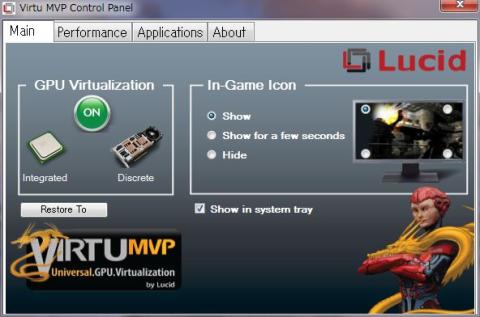

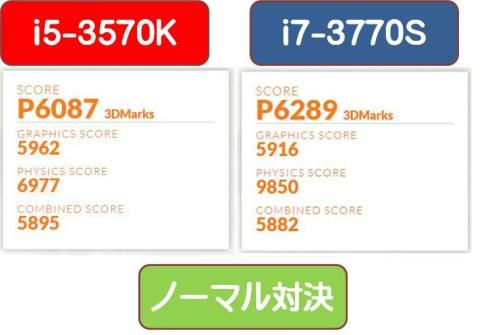
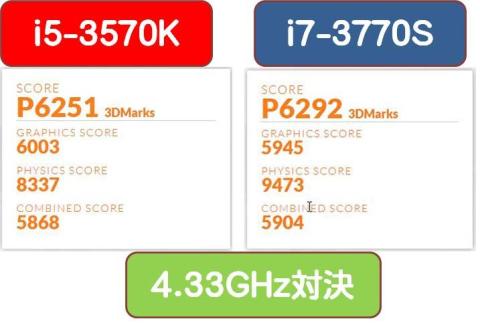
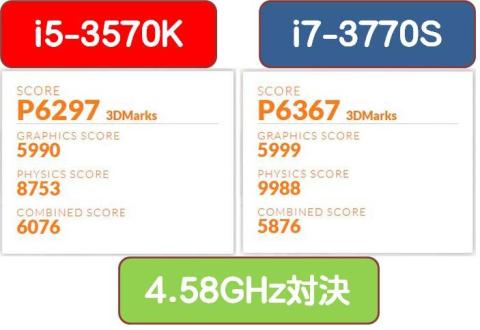















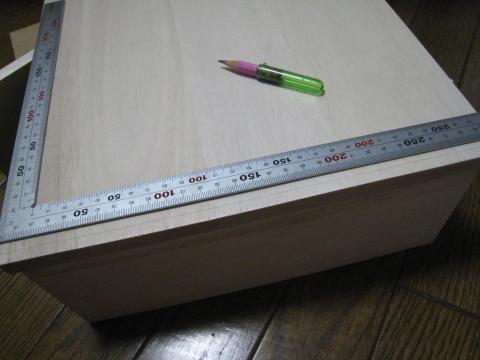





























CLWгҒ•гӮ“
2012/07/15
i7гҒ®е„Әз§ҖгҒ•гҒҢе°‘гҖ…зӣ®з«ӢгҒЈгҒҰгҒ—гҒҫгҒ„гҒҫгҒ—гҒҹгҒҢгҖҒCPгҒЁгҒ„гҒҶж„Ҹе‘ігҒ§гҒҜi5гҒҜе„Әз§ҖгҒӘзҹігҒ гҒЁиӘӯгҒҫгҒӣгҒҰгҒ„гҒҹгҒ гҒҚгҒҫгҒ—гҒҹгҖӮ
иғҪеҠӣгӮ’еј•гҒҚеҮәгҒ—гҒҰеҮҰзҗҶгҒҷгӮӢеҝ…иҰҒгҒ®гҒӘгҒ„дҪңжҘӯгҒ«дҪҝз”ЁгҒҷгӮӢгҒӘгӮүгҖҒi5гҒ§еҚҒеҲҶгҒЁиЁҖгҒЈгҒҹгҒЁгҒ“гӮҚгҒ§гҒ—гӮҮгҒҶгҒӢ?
10000еҶҶгҒ®е·®гӮ’гҒ©гҒҶжҚүгҒҲгӮӢгҒӢгҒЈгҒҰгҒЁгҒ“гӮҚгҒ§гҒҷгҒӯгҖӮпјҲ*^_^*пјү
hideгҒ•гӮ“
2012/07/15
гҒқгҒҶгҒ§гҒҷгҒӯгҖҒi5гӮӮi7гӮӮиғҪеҠӣзҡ„гҒ«гҒӮгҒҫгӮҠеӨүгӮҸгӮҠгҒҫгҒӣгӮ“гҒӯгғ»гғ»гғ»ж•°еҖӨзҡ„гҒ«гҒҜйҒ•гҒ„гҒҫгҒҷгҒ‘гҒ©гҒӯгҖҒi5гҒ«гҒҷгӮҢгҒ°пј“пјҗпј…offгҒЁжҖқгҒҶгҒЁгӮ„гҒЈгҒұгӮҠе®үгҒ„гҒ§гҒҷгӮҲгҒӯ
гҒҹгҒ гӮ„гҒЈгҒұгӮҠж°—гҒ«гҒӘгӮӢгҒ®гҒҢгҖҒж”ҫзҶұгҒ§гҒҷгӮҲгҒӯгҖҒйғЁеҲҶзҡ„гҒ«5в„ғпҪһ10в„ғжё©еәҰгҒҢй«ҳгҒҸгҒӘгӮӢгҒ®гҒ§гҖҒз§ҒгҒ®е…¬зҙ„гҒ®гғӘгғ“гғігӮ°PCгӮ’дҪңгӮӢгҒ«гҒҜгҒЎгӮҮгҒЈгҒЁиЁӯиЁҲгӮ’еӨүжӣҙгҒҷгӮӢеҝ…иҰҒгҒҢгҒӮгӮҠгҒқгҒҶгҒ§гҒҷ